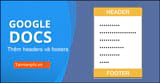Bài viết liên quan
- Thêm dòng, cột vào bảng trong Google Docs
- Cách thêm, chèn Watermark vào tài liệu trong Google Docs
- Cách sử dụng từ điển Dictionary trên Google Docs
- Cách tạo đường viền trên Google Docs nhanh chóng, hiệu quả nhất
- Top 4 phần mềm thay thế Google Docs
Song song cùng các ứng dụng soạn thảo văn bản như Word, OpenOffice trên máy tính thì Google Docs (Google Tài liệu) cũng là công cụ văn phòng trực tuyến tiện lợi, được trang bị đầy đủ các tính năng hỗ trợ soạn thảo cần thiết nhất.

Trong nội dung bài viết, Taimienphi sẽ trình bày cho bạn cách thêm Header và Footer trong Google Docs – Tính năng văn phòng được nhiều người dùng quan tâm.
Cách thêm Header và Footer trong Google Docs
Bước 1: Mở trình duyệt trên máy tính và tạo trang trên Google Docs (Google Tài liệu) của bạn.
Bước 2: Nhấn vào Insert trên thanh công cụ phía trên màn hình và chọn Header & Footers .
– Chọn Header hoặc sử dụng tổ hợp phím Ctrl + Alt + H để thêm nội dung đầu trang.
– Chọn Footer hoặc nhấn tổ hợp phím Ctrl + Alt + F để thêm nội dung chân trang.
Nhập dữ liệu vào ô nội dung.
Mẹo Nhấn vào phần đầu hay cuối của văn bản để thêm nhanh Header và Footer

Bước 3: Trong phần tùy chỉnh Header hay Footer thì Google Docs cũng cung cấp cho người dùng các tùy chọn để tinh chỉnh. Trong hộp thoại chỉnh sửa Header hay Footer bạn chọn Option , tại đây có 3 tùy chọn.
– Header (Footer) format : Tùy chỉnh định dạng header (footer);
– Page numbers : Thiết lập thêm số trang;
– Remove header (footer) : Gỡ bỏ header (footer);
Theo mặc định nội dung phần đầu và chân trang của văn bản sẽ đều giống nhau. Bạn đánh dấu vào ô Different first page trong phần tùy chỉnh Header hay Footer ở trang đầu tiên để tạo nội dung cho khác với các trang còn lại.
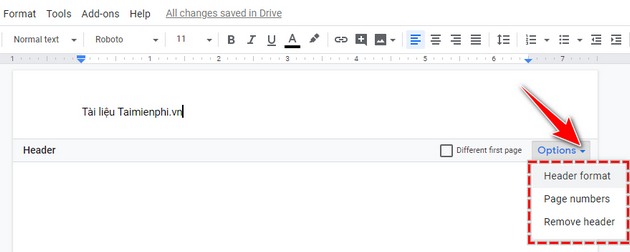
Để làm nội dung phần chân trang hay đầu trang trên Google đẹp mắt hơn, bạn cũng có thể sử dụng những công cụ đổi Font, thay đổi kích cỡ chữ, in đậm, in nghiêng, gạch chân,… có sẵn trên Google Docs.
Có thể thấy, cách thêm Header và Footer trong Google Docs không khó. Chỉ với 3 bước đơn giản, Taimienphi đã dễ dàng tạo nội dung đầu trang và chân trang đúng như ý muốn, giúp việc trình bày văn bản được đẹp mắt, chuyên nghiệp hơn.
Bài viết gốc tại đây